- A proteção do sistema é um recurso que permite executar restaurações do sistema com segurança.
- Este artigo mostrará como lidar com os problemas de proteção do sistema.
- Se precisar de mais artigos cobrindo erros fundamentais de configuração do sistema, visite nosso Página de erros do sistema.
- Ainda mais informações podem ser descobertas acessando nosso Página de erros do Windows 10.

Este software manterá seus drivers ativos e funcionando, protegendo-o contra erros comuns de computador e falhas de hardware. Verifique todos os seus drivers agora em 3 etapas fáceis:
- Baixar DriverFix (arquivo de download verificado).
- Clique Inicia escaneamento para encontrar todos os drivers problemáticos.
- Clique Atualizar drivers para obter novas versões e evitar o mau funcionamento do sistema.
- DriverFix foi baixado por 0 leitores este mês.
A restauração do sistema é um utilitário inestimável para corrigir problemas do Windows. Os usuários recorrem a ele quando o Windows não inicializa. No entanto, alguns usuários postaram em fóruns de suporte sobre um
Você deve habilitar a proteção do sistema nesta unidade erro.Quando eles tentam selecionar um ponto de restauração, os pontos de restauração listados têm um Você deve habilitar a proteção do sistema nesta unidade erro de status. Consequentemente, os usuários não podem utilizar Restauração do sistema.
Como faço para corrigir o erro de ativação da proteção do sistema?
1. Ative a proteção do sistema a partir do prompt de comando
Tente habilitar a proteção do sistema do Prompt de comando.
- Os usuários podem abrir o Prompt de Comando de dentro do Windows digitando cmd no utilitário de pesquisa da plataforma e clicando com o botão direito do mouse em Prompt de comando para selecionar Executar como administrador.
- Se o Windows não inicializar, no entanto, você ainda pode abrir o Prompt de Comando no Ambiente de Recuperação do Windows.
- Selecione Resolução de problemas, Opções avançadas, e Prompt de comando de dentro do Ambiente de Recuperação do Windows.
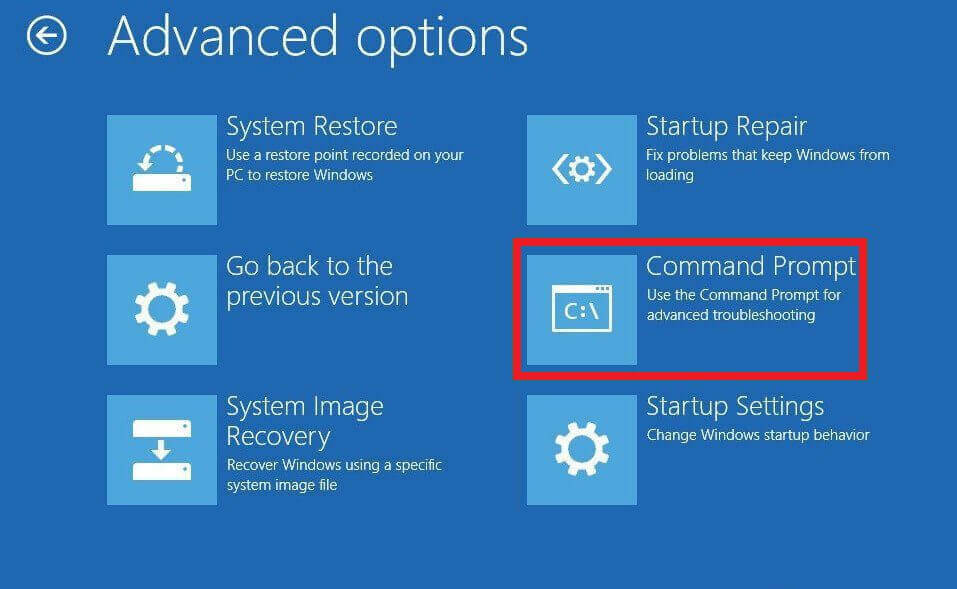
- Em seguida, entre net start vss no prompt de comando; e pressione a tecla Return.
- Então entre rstrui.exe / offline: C: windows = ativo no prompt de comando e lembre-se de pressionar Return.
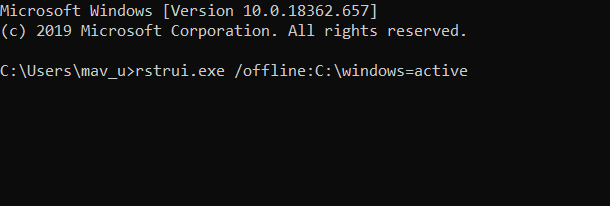
- Reinicie seu desktop e laptop.
2. Renomear arquivos de registro
Se a correção acima não funcionar, tente renomear dois arquivos de registro, o que você pode fazer no prompt de comando.
- Abra o Prompt de comando conforme delineado para a primeira resolução.
- Modelo cd% systemroot% system32config na janela do Prompt e pressione Enter para abrir esse diretório.
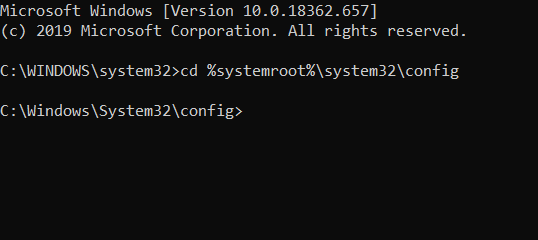
- Insira o ren SYSTEM system.001 comando e pressione a tecla Enter.
- Então entre software ren SOFTWARE.001 no prompt de comando e pressione a tecla Return.
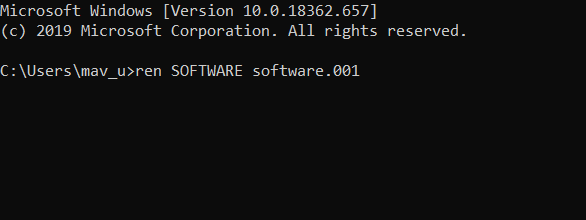
3. Verifique a configuração Ativar proteção do sistema no Windows
- Para verificar se a restauração do sistema está habilitada no Windows, pressione a tecla Windows + tecla de atalho X.
- Então clique Corre para abrir esse acessório.
- Entrada sysdm.cpl na caixa Abrir do Run e clique em OK para abrir a janela mostrada diretamente abaixo.
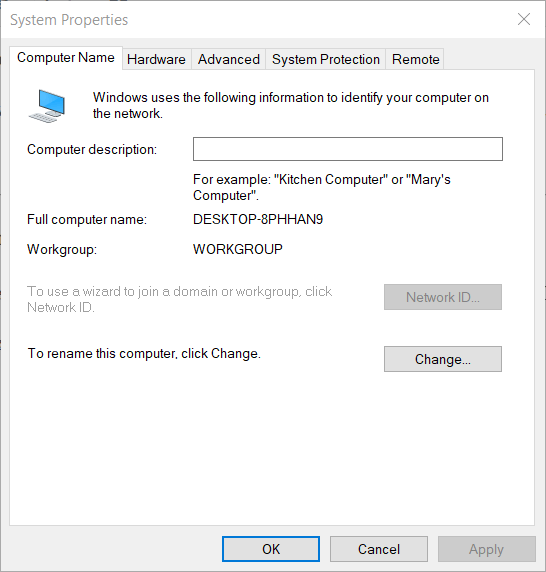
- Clique na guia Proteção do sistema.
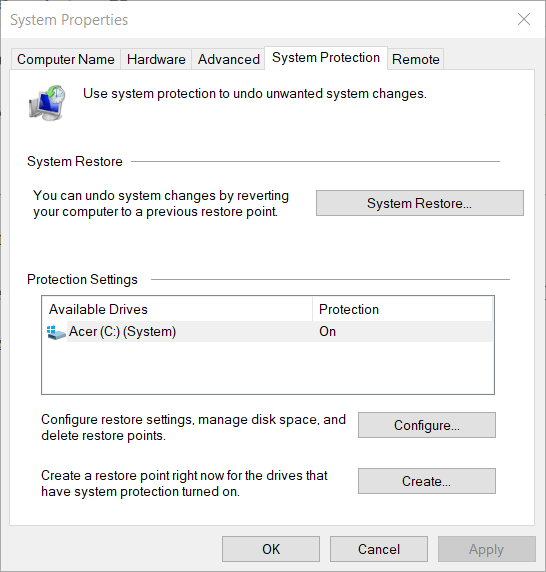
- aperte o Configure botão.
- Selecione os Ative a proteção do sistema opção se essa configuração não estiver selecionada.
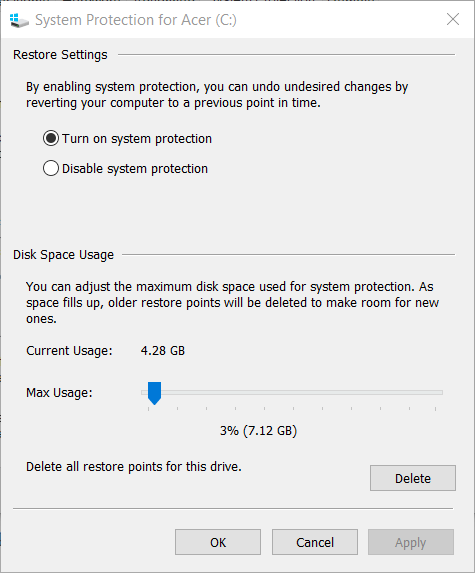
- Clique no Aplicar opção e pressione a OK botão para sair.
4. Reinicie o serviço de proteção do sistema
Reiniciar o Serviço de Proteção do Sistema também pode corrigir o erro de ativação da proteção do sistema.
- Para fazer isso, abra o Prompt de Comando.
- Entrar net stop vss na janela do Prompt e pressione o botão Voltar.
- Em seguida, insira net start vss e pressione Enter para reiniciar o serviço.
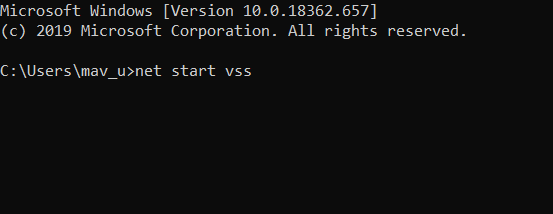
Essas resoluções podem corrigir o erro de ativação da proteção do sistema para que você possa utilizar a Restauração do sistema novamente. Além desses, o Reinicializar este PC, que está disponível no Ambiente de Recuperação do Windows, pode valer a pena tentar.
Informe-nos qual das etapas o ajudou mais ou se foi necessário reiniciar o PC. Faça isso deixando uma mensagem na seção de componentes abaixo.
perguntas frequentes
Uma maneira rápida de lidar com as configurações de proteção do sistema é use um otimizador de registro para limpar seus dados.
Você provavelmente encontrará esse recurso ao tentar realizar uma restauração do sistema.
Quando um recurso tão fundamental é quebrado, sua única opção é reinicie o seu PC.
![[Resolvido] CORREÇÃO: Erro BSOD de exceção de serviço do sistema no Windows 10](/f/6e438d11a33ef599ddd09bc62cd44e89.jpg?width=300&height=460)

![CORREÇÃO: erro fatal c0000022 [Dell, Lenovo, HP, Asus e mais]](/f/6fd746c94c314a9476a3f5cc32660db5.jpg?width=300&height=460)